运行环境
安装Anaconda之后,在菜单栏中打开 AnacondaPrompt 然后会弹出控制台程序,在这里执行Python操作。
CUDA默认安装,CUDNN安装之后解压至C盘路径下,并在系统环境变量Path中添加以下三行:
C:\Program Files\NVIDIA GPU Computing Toolkit\CUDA\v10.0\bin C:\Program Files\NVIDIA GPU ComputingToolkit\CUDA\v10.0\extras\CUPTI\libx64 C:\CUDNN路径\cuda\bin

之后再打开的控制台面板中创建环境 输入以下命令
conda create -n tensorflow-gpu python=3.7
创建完成后输入
conda activate tensorflow-gpu
进入环境
输入
python -m pip install –upgrade pip
升级Pip,然后输入
pip install tensorflow-gpu==1.13.1
安装TensorFlow
之后去GITHUB下载StyleGan,解压出来
在控制台中CD至StyleGan目录

生成数据集
首先我们要先创建自己的数据集(图库),将图片打包至StyleGan目录下任意一个文件夹里,比如/pic中.
之后再控制台输入
python dataset_tool.py create_from_images datasets/custom_dataset ./pic
执行成功后应该会显示Add XXX Images
这时候在目录中的datasets里面应该就会有打包好的 TFRecords 文件了。
修改训练参数(Train.py)
desc += '-custom_dataset'; dataset = EasyDict(tfrecord_dir='custom_dataset', resolution=128); train.mirror_augment = False
#desc += '-ffhq'; dataset = EasyDict(tfrecord_dir='ffhq'); train.mirror_augment = True
#desc += '-ffhq512'; dataset = EasyDict(tfrecord_dir='ffhq', resolution=512); train.mirror_augment = True
#desc += '-ffhq256'; dataset = EasyDict(tfrecord_dir='ffhq', resolution=256); train.mirror_augment = True
#desc += '-celebahq'; dataset = EasyDict(tfrecord_dir='celebahq'); train.mirror_augment = True
#desc += '-bedroom'; dataset = EasyDict(tfrecord_dir='lsun-bedroom-full'); train.mirror_augment = False
#desc += '-car'; dataset = EasyDict(tfrecord_dir='lsun-car-512x384'); train.mirror_augment = False
#desc += '-cat'; dataset = EasyDict(tfrecord_dir='lsun-cat-full'); train.mirror_augment = False
# Number of GPUs.
desc += '-1gpu'; submit_config.num_gpus = 1; sched.minibatch_base = 4; sched.minibatch_dict = {4: 128, 8: 128, 16: 128, 32: 64, 64: 32, 128: 16, 256: 8, 512: 4}
#desc += '-2gpu'; submit_config.num_gpus = 2; sched.minibatch_base = 8; sched.minibatch_dict = {4: 256, 8: 256, 16: 128, 32: 64, 64: 32, 128: 16, 256: 8}
#desc += '-4gpu'; submit_config.num_gpus = 4; sched.minibatch_base = 16; sched.minibatch_dict = {4: 512, 8: 256, 16: 128, 32: 64, 64: 32, 128: 16}
#desc += '-8gpu'; submit_config.num_gpus = 8; sched.minibatch_base = 32; sched.minibatch_dict = {4: 512, 8: 256, 16: 128, 32: 64, 64: 32}
总共修改俩处,第一行将自己数据集的路径填写进去,然后设置一下图片分辨率
下面的NumberOF Gpus 按照自己显卡数量 在每行前面加注释(#)即可,选择一行将其他行注释掉。
然后执行
python train.py
出现Train...即成功开始训练
输出结果
修改pretrained_example.py
url = os.path.abspath("results/目录下的文件夹/network-snapshot-000140.pkl")
with open(url, 'rb') as f:
_G, _D, Gs = pickle.load(f)
将Url 的路径修改成模型的路径
然后执行
python pretrained_example.py
即可在Result中输出图片
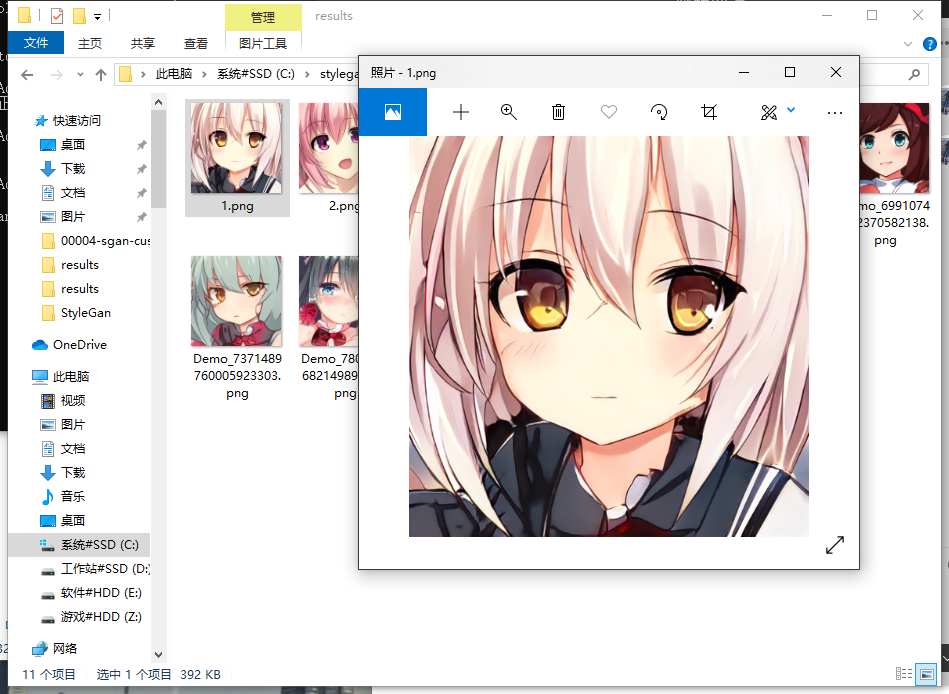
问题
执行中出现Moduel xxxxx
缺少组件 用pip安装即可 缺什么装什么
导入图片失败
图片尺寸要是2的倍数


Comments | NOTHING